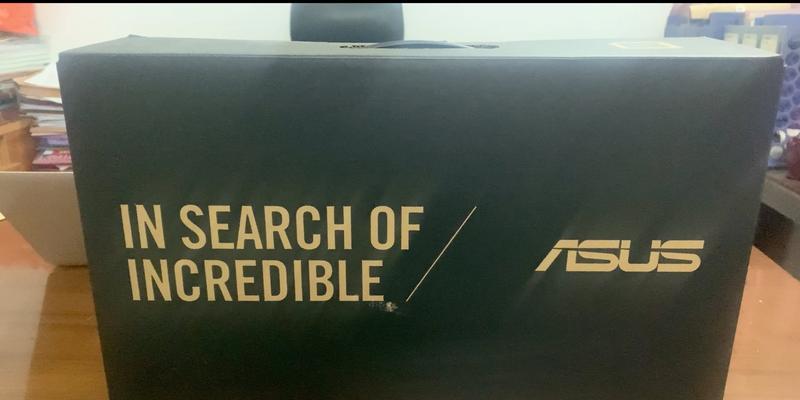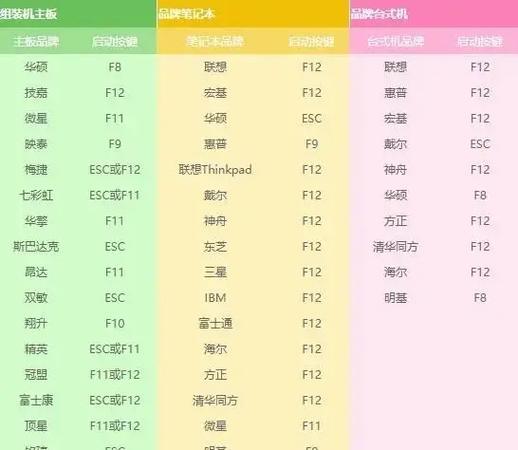随着移动设备的普及和存储需求的增加,SD卡成为了人们常用的存储媒介之一。然而,由于各种原因,SD卡可能会出现损坏导致无法读取数据的情况。本文将为大家介绍一招帮你修复损坏的SD卡的方法,让你的数据再次安全。
1.损坏SD卡的常见原因及影响
2.首先检查硬件故障
3.使用电脑插槽或读卡器测试
4.使用磁盘管理工具检查和修复
5.利用命令提示符修复SD卡
6.尝试重新格式化SD卡
7.使用专业的数据恢复软件
8.将SD卡插入其他设备尝试修复
9.更新或更换驱动程序
10.清洁SD卡接口和金属接点
11.SD卡文件系统错误的处理方法
12.避免频繁插拔SD卡
13.将重要数据备份至其他存储介质
14.谨慎使用SD卡
15.寻求专业维修帮助
1.损坏SD卡的常见原因及影响
损坏的SD卡可能是由于突然断电、错误拔出、病毒感染、物理损坏等原因引起的。损坏的SD卡无法读取数据,可能导致重要文件丢失,给用户带来很大困扰。
2.首先检查硬件故障
使用一张纸轻轻擦拭SD卡金属接点,然后重新插入设备尝试读取数据。如果仍无法读取,可能是硬件故障导致的,需要进一步处理。
3.使用电脑插槽或读卡器测试
将SD卡插入电脑的SD卡插槽或使用读卡器连接电脑,检查是否能够正常读取数据。如果可以读取,说明问题可能出在设备或驱动程序上。
4.使用磁盘管理工具检查和修复
打开计算机的磁盘管理工具,找到SD卡所在的磁盘,右键点击选择“属性”,然后在“工具”选项卡中点击“错误检查”,勾选“自动修复文件系统错误”并点击“开始”。等待修复完成后再次尝试读取数据。
5.利用命令提示符修复SD卡
按下Win+R组合键打开运行窗口,输入“cmd”进入命令提示符界面。在命令提示符中输入“chkdsk/fSD卡盘符:”(例如chkdsk/fE:),回车执行。等待修复完成后,再次尝试读取数据。
6.尝试重新格式化SD卡
如果以上方法均无效,可以尝试重新格式化SD卡。请注意,格式化会清空SD卡上的所有数据,所以在操作前务必备份重要数据。右键点击SD卡所在的磁盘,在弹出的菜单中选择“格式化”,选择合适的文件系统并开始格式化。
7.使用专业的数据恢复软件
如果重要数据未能成功备份,可以尝试使用专业的数据恢复软件来恢复损坏的SD卡。这些软件可以扫描并找回已经被删除或损坏的文件。
8.将SD卡插入其他设备尝试修复
有时候,将SD卡插入其他设备如相机、手机等也能帮助修复。部分设备可能具有自带的修复功能,可以尝试一下。
9.更新或更换驱动程序
如果通过其他设备仍无法修复SD卡,可能是驱动程序不兼容或过时导致的。尝试更新驱动程序或更换使用另一台电脑。
10.清洁SD卡接口和金属接点
使用棉签轻轻清洁SD卡接口和金属接点,去除可能堆积的灰尘或脏污。重新插入设备尝试读取数据。
11.SD卡文件系统错误的处理方法
如果遇到SD卡的文件系统错误,可以通过在命令提示符中输入“sfc/scannow”命令来修复系统文件。
12.避免频繁插拔SD卡
频繁插拔SD卡可能会导致接触不良,进而引起损坏。建议尽量避免频繁插拔,减少损坏的风险。
13.将重要数据备份至其他存储介质
为了避免损坏的SD卡导致重要数据的丢失,建议定期将重要数据备份至其他存储介质,如云存储、硬盘等。
14.谨慎使用SD卡
在使用SD卡时要注意操作规范,避免在写入或读取数据时突然断电或拔出。避免将SD卡暴露在高温、潮湿或尘土较多的环境中。
15.寻求专业维修帮助
如果自行尝试修复无效,可以寻求专业维修师傅的帮助。他们具备丰富的经验和专业的设备,能够更好地处理损坏的SD卡。
SD卡损坏可能导致数据丢失,但我们可以尝试一些方法来修复损坏的SD卡。通过检查硬件故障、使用磁盘管理工具、命令提示符修复、重新格式化等方法,很大程度上可以解决SD卡损坏的问题。同时,我们也应该时刻注意保护SD卡,避免不必要的损坏和数据丢失。